こちらでは PC 版の Microsoft Edge で2つのタブ左右に分割して表示する方法をご紹介します、タブの分割表示といえば以前にブラウザの Vivaldi で行う方法を「ブラウザのVivaldi標準機能でタブを分割表示」でご紹介しましたが、いつの間にか Microsoft Edge にも同じようにタブを分割して表示する事が出来る機能が実装されていたようですね、例えば Microsoft Edge で開いているタブの一つを画面の左半分に、そしてもう一つのタブを画面の右半分に表示するという事が出来るようになったわけです、ただ前にご紹介したブラウザ Vivaldi の「タブをタイル表示する」機能に比べるとシンプルな感じで、2つのタブを左右に分割して表示することしか出来ないようです、ちなみに Vivaldi の場合は3分割や4分割など多くのタブを分割して表示する事が出来るだけではなく、左右分割以外にも上下に分割して表示する事が出来たりと結構多機能な感じですね、試してみたところ10個タブを分割して表示する事も出来ました、ただそこまで多くのタブ分割する事は無いと思いますし、機能がシンプルな分だけ使いやすいのは良い点ですね。
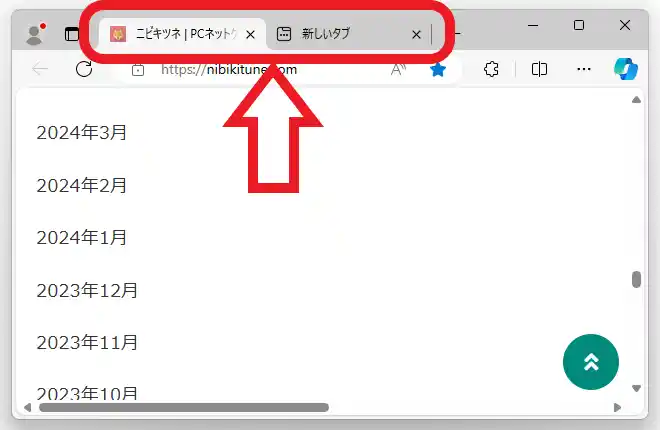
では PC 版の Microsoft Edge で2つのタブを分割する方法を確認してみましょう、まずは上の画像を御覧ください、タブバーを御覧頂くと2つのタブが開いていますよね、今回は例としてこの2つのタブを左右に分割して表示してみたいと思います。
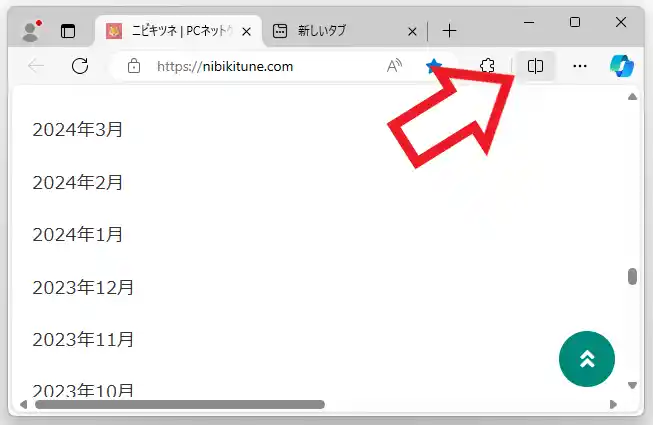
まずは分割表示したいタブをクリックしてアクティブな状態にします、アクティブなタブとは現在開いているタブの事ですね、タブを選択したら次にツールバーの「画面を分割する」をクリックしてください、アドレスバーの右側にある四角に縦線のマークのボタンです。
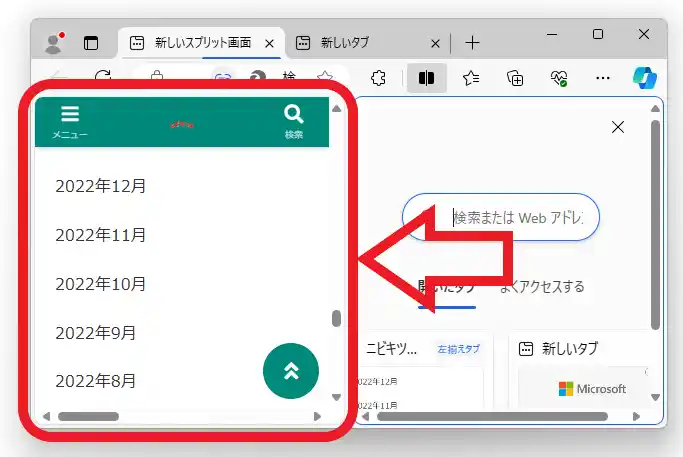
すると開いていたアクティブなタブがウィンドウの左半分に配置されますので。
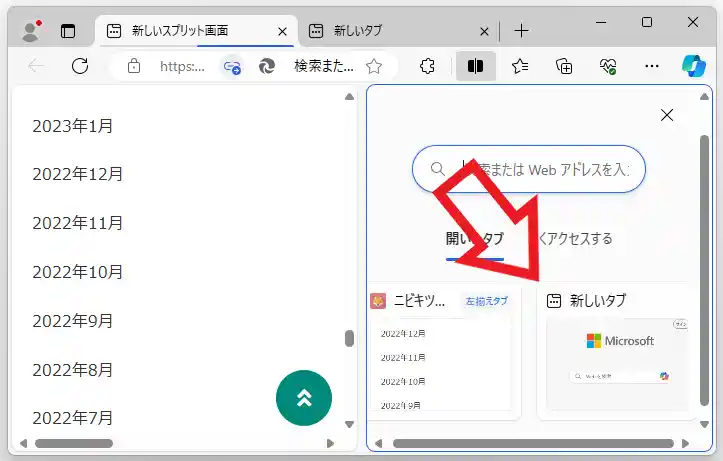
次に右半分を御覧頂くと開いているタブの一覧が表示されていますので、こちらの一覧から右側に配置したいタブをクリックしてください、今回は「新しいタブ」を選択してみますね。
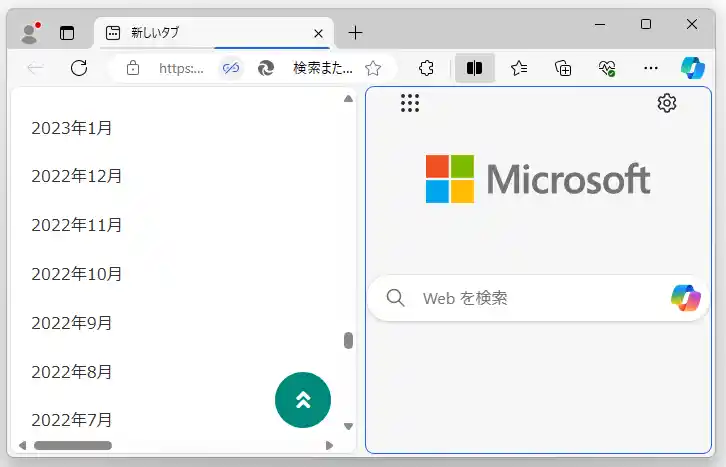
すると上の画像のように2つのタブを左右に分割して表示する事が出来ました、分割表示を解除したい場合はもう一度ツールバーの「画面を分割する」ボタンをクリックしましょう、一つのウィンドウで2つのタブを同時に確認する事が出来るのは有り難いですよね、例えば私の場合は Vivaldi のタブを分割して表示する機能を使用していますが、YouTube のコラボ企画などでライブ中の両方のチャンネルを同時に視聴したい時とかにとても重宝しています。

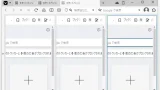
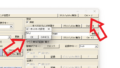
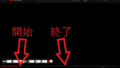
コメント